Windows 7 как сбросить к заводским настройкам: Сброс до заводских настроек Windows 7
Содержание
Как сбросить Windows 10 до заводских настроек
РЕКОМЕНДУЕТСЯ:
Загрузите инструмент восстановления ПК, чтобы быстро находить и автоматически исправлять ошибки Windows.
Установка Windows 10 не работает должным образом? Вы часто сталкиваетесь с проблемами и сбоями при использовании ПК с Windows 10? Вы испробовали все другие возможные способы решения проблемы, но проблема не устранена? Сброс вашего ПК с Windows 10 может помочь вам решить проблему.
Существует несколько способов сбросить Windows 10 до заводских настроек. Вы можете использовать встроенный инструмент в Windows 10 или носитель для восстановления, чтобы восстановить заводские настройки Windows 10.
В этом руководстве мы увидим, как легко сбросить Windows 10 до заводских настроек.
Способ 1 из 2
Сброс Windows 10 до заводских настроек с помощью приложения «Настройки» . Кроме того, если на вашем компьютере не установлена Windows 10 (на вашем компьютере установлена Windows 7 или Windows 8), функция сброса к заводским настройкам переустановит Windows 7 или Windows 8, поставляемую с вашим компьютером.
Итак, если на вашем компьютере не была предустановлена Windows 10, следуйте инструкциям в нашем разделе, как перезагрузить компьютер с Windows 10, чтобы выполнить простой сброс.
Когда вы используете этот метод для сброса Windows 10 до заводских настроек, Windows 10 переустанавливает версию Windows, с которой поставлялся ваш компьютер (может быть предыдущая версия Windows), удаляет все установленные приложения и программы, а также удаляет все личные файлы. .
Поэтому мы советуем вам сделать резервную копию всех личных данных, таких как документы, изображения и другие важные файлы, прежде чем использовать этот метод.
Шаг 1: Откройте приложение «Настройки». Щелкните значок «Обновление и безопасность».
Шаг 2: Щелкните Восстановление. В разделе «Сброс» этого ПК нажмите кнопку «Начать».
Шаг 3: Через несколько секунд вы увидите экран выбора варианта с тремя вариантами:
# Сохранить мои файлы
# Удалить все
# Восстановить заводские настройки 04 Восстановить заводские настройки , так как вы здесь, чтобы сбросить Windows 10 до заводских настроек.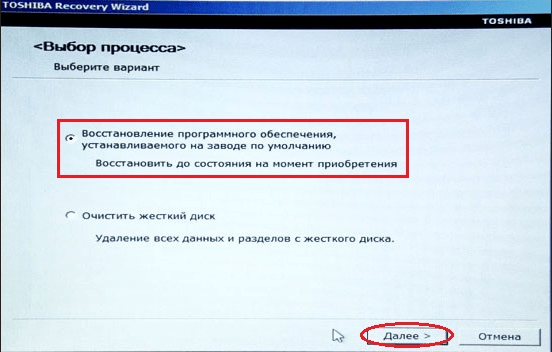 Еще раз помните, что сброс Windows 10 до заводских настроек приведет к удалению всех личных файлов, приложений, классических программ и настроек Windows.
Еще раз помните, что сброс Windows 10 до заводских настроек приведет к удалению всех личных файлов, приложений, классических программ и настроек Windows.
И если параметр «Восстановить заводские настройки» не отображается, это, вероятно, связано с тем, что на момент покупки на вашем компьютере не была установлена версия Windows. В этом случае вы не можете использовать это руководство для сброса Windows 10 до заводских настроек.
Шаг 4: С этого момента следуйте инструкциям, указанным в нашем руководстве по сбросу настроек ПК с Windows 10.
Способ 2 из 2
Сброс Windows 10 до заводских настроек с помощью носителя для восстановления
Если ваш ПК с Windows 10 вообще не загружается, вы все равно можете сбросить Windows 10 до заводских настроек, следуя приведенным ниже инструкциям.
ПРИМЕЧАНИЕ. Если ваш компьютер загружается на экране блокировки, ознакомьтесь с нашими инструкциями по 4 способам открытия дополнительных параметров запуска в руководстве по Windows 10, чтобы узнать, как открыть дополнительные параметры запуска с экрана входа и меню параметров загрузки. .
.
Шаг 1: Откройте дополнительные параметры запуска, следуя инструкциям в нашем руководстве по открытию дополнительных параметров запуска на не загружаемом ПК с Windows 10. Следуйте инструкциям в руководстве, пока не появится экран устранения неполадок.
Шаг 2: Находясь на экране устранения неполадок, нажмите Сбросить этот ПК .
Шаг 3: Нажмите Восстановить заводские настройки , а затем следуйте простым инструкциям на экране, чтобы восстановить заводские настройки Windows 10.
Способ 3 из 3
Другой способ сброса Windows 10 до заводских настроек
Если Windows 10 была предустановлена на вашем ПК, вероятно, производитель вашего ПК включил дополнительное программное обеспечение для сброса Windows 10 до заводских настроек. Пожалуйста, свяжитесь с производителем вашего ПК или обратитесь к руководству для получения подробных инструкций.
Если вы используете Windows 11, обратитесь к нашему руководству по сбросу заводских настроек Windows 11 по умолчанию.
Magazine Gaming, E-sport, jeux vidéo, Reviews, Trucs & Astuces
Восстановление без установки CD/DVD
- Включи компьютер.
- Нажмите и удерживайте клавишу F8.
- На экране «Дополнительные параметры загрузки» выберите «Безопасный режим с командной строкой».
- Нажмите Ввод.
- Войдите в систему как администратор.
- Когда появится командная строка, введите следующую команду: rstrui.exe.
- Нажмите Ввод.
Кроме того, Как выполнить полную перезагрузку ноутбука Dell?
Нажмите и удерживайте кнопку питания не менее десяти (10) секунд . Если нажать и удерживать кнопку питания не удается, перезагрузите систему.
Кроме того, как очистить компьютер с Windows 7?
1. Нажмите «Пуск», затем выберите «Панель управления». » Нажмите «Система и безопасность», затем выберите «Восстановить компьютер до более раннего времени» в разделе «Центр уведомлений». 2. Нажмите «Дополнительные методы восстановления», затем выберите «Вернуть компьютер в заводское состояние». »
2. Нажмите «Дополнительные методы восстановления», затем выберите «Вернуть компьютер в заводское состояние». »
таким же образом Как очистить компьютер Dell и запустить Windows 7?
- Перезагрузите компьютер.
- Когда ваш компьютер перезагрузится, нажимайте клавишу F8 один раз в секунду, прежде чем появится логотип Dell, чтобы открыть меню «Дополнительные параметры загрузки». …
- С помощью клавиш со стрелками выберите «Восстановить компьютер» и нажмите «Ввод».
- Выберите настройки языка и нажмите «Далее».
- Войдите в систему как администратор и нажмите OK.
Как сбросить Windows 7 до заводских настроек ноутбука Dell без администратора?
Восстановление заводских настроек ноутбука Dell без ведома администратора…
- На экране входа в систему щелкните значок питания в правом нижнем углу экрана. …
- Компьютер перезагрузится, и вы перейдете к экрану параметров устранения неполадок.
 …
… - Теперь вы увидите варианты сброса или обновления компьютера. …
- Нажмите «Далее.
Таблица материалов
Как перезагрузить зависший компьютер Dell?
Перезагрузите компьютер и повторите попытку
Если Ctrl + Alt + Delete не работает, значит, ваш компьютер действительно заблокирован, и единственный способ заставить его снова работать — это полная перезагрузка. Нажмите и удерживайте кнопку питания, пока компьютер не выключится , затем снова нажмите кнопку питания, чтобы загрузиться с нуля.
Как перезагрузить ноутбук Dell без мыши?
Используйте Ctrl + Alt + Delete
- На клавиатуре компьютера одновременно удерживайте клавиши управления (Ctrl), альтернативы (Alt) и удаления (Del).
- Отпустите клавиши и дождитесь появления нового меню или окна.
- В правом нижнем углу экрана щелкните значок питания. …
- Выберите между выключением и перезапуском.

Как навсегда удалить все с моего ноутбука?
Андроид
- Открыть настройки.
- Нажмите «Система» и разверните раскрывающийся список «Дополнительно».
- Нажмите Сбросить параметры.
- Нажмите «Стереть все данные».
- Нажмите «Сбросить настройки телефона», введите свой PIN-код и выберите «Стереть все».
Как удалить все на компьютере с Windows?
Выберите «Настройки» > « Обновление и безопасность» > «Восстановление» и нажмите «Начать» в разделе «Сбросить этот компьютер». Затем вас спросят, хотите ли вы сохранить свои файлы или удалить все. Выберите «Удалить все», нажмите «Далее», затем нажмите «Сбросить». Ваш компьютер проходит процесс сброса и переустанавливает Windows.
Как полностью стереть мой компьютер с Windows 10?
В Windows 10 есть встроенный метод очистки вашего ПК и восстановления его состояния «как новый».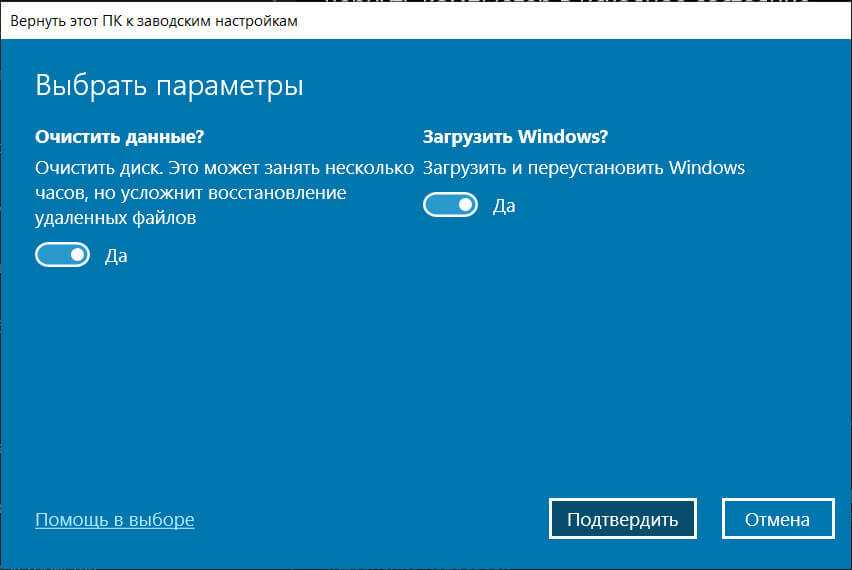 Вы можете сохранить только свои личные файлы или стереть все, в зависимости от того, что вам нужно. Перейдите в «Пуск» > «Настройки» > «Обновление и безопасность» > «Восстановление », нажмите «Начать» и выберите соответствующий вариант.
Вы можете сохранить только свои личные файлы или стереть все, в зависимости от того, что вам нужно. Перейдите в «Пуск» > «Настройки» > «Обновление и безопасность» > «Восстановление », нажмите «Начать» и выберите соответствующий вариант.
Как восстановить заводской образ Dell Windows 7?
Нажмите клавишу со стрелкой вниз, чтобы выбрать Repair Your Computer в меню Advanced Boot Options, а затем нажмите клавишу ENTER. Укажите нужные языковые настройки и нажмите кнопку Далее. Войдите в систему как пользователь с правами администратора и нажмите OK. Нажмите Восстановление заводского образа Dell .
РЕКЛАМА
Как перезагрузить компьютер Dell без пароля?
Для Windows XP: как сбросить заблокированный ноутбук Dell без пароля
- Перезагрузите компьютер Dell, а затем нажимайте «Ctrl + F11», пока не увидите, что логотип Dell появляется и исчезает.
- Нажмите «восстановить», а затем «подтвердить».

- Начнется процесс сброса.
- После завершения процесса нажмите «Готово».
Как принудительно восстановить заводские настройки компьютера?
Перейдите к Настройки > Обновление и безопасность > Восстановление . Вы должны увидеть заголовок, который гласит: «Перезагрузите этот компьютер. » Нажмите «Начать». Вы можете выбрать «Сохранить мои файлы» или «Удалить все». Первый сбрасывает ваши параметры по умолчанию и удаляет неустановленные приложения, такие как браузеры, но сохраняет ваши данные нетронутыми.
Как восстановить заводские настройки компьютера без пароля администратора?
Как перезагрузить компьютер, если я забыл пароль администратора?
- Выключите компьютер.
- Включите компьютер, но пока он загружается, выключите питание.
- Включите компьютер, но пока он загружается, выключите питание.
- Включите компьютер, но пока он загружается, выключите питание.

- Включите компьютер и подождите.
Как восстановить заводские настройки компьютера без пароля администратора?
Если у вас нет пароля администратора для ПК с Windows, вы можете довольно легко сбросить Windows 10 до заводских настроек с экрана входа в систему . В правом нижнем углу экрана входа в систему вы увидите параметры для изменения настроек сети, доступа к параметрам специальных возможностей Windows или выключения компьютера.
Как вручную перезагрузить ноутбук Dell?
Самый простой способ перезагрузить ноутбук на базе Windows — просто нажать кнопку «Пуск», затем кнопку «Выключить компьютер», а затем «Перезагрузить» или «Завершить работу» . » Если вы решите выключить компьютер, вы сможете снова включить его вскоре после этого.
Есть ли на ноутбуках Dell кнопка сброса?
Кнопка сброса для ноутбука Dell зависит от операционной системы. Для компьютеров Dell с Windows XP это комбинация Ctrl + F11 .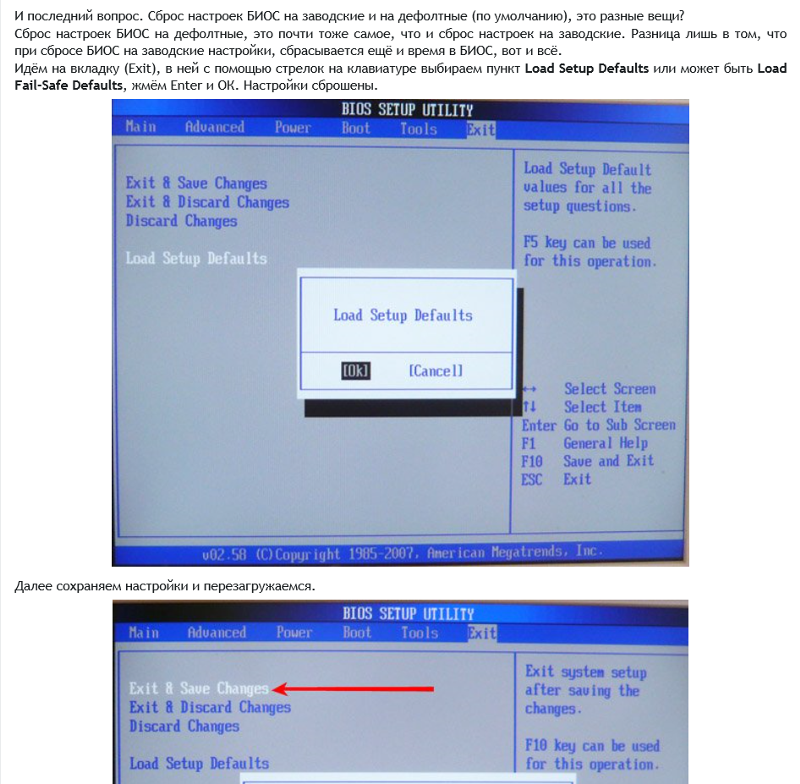 Для Vista и Windows 7 это F8. Для компьютеров Dell с Windows XP нажатие Ctrl + F11 на логотипе Dell при запуске приводит к запуску утилиты Dell PC Restore.
Для Vista и Windows 7 это F8. Для компьютеров Dell с Windows XP нажатие Ctrl + F11 на логотипе Dell при запуске приводит к запуску утилиты Dell PC Restore.
Как починить компьютер, который не запускается?
Как устранить неполадки на ПК с Windows, когда он не включается
- Попробуйте другой источник питания.
- Попробуйте другой кабель питания.
- Дайте аккумулятору зарядиться.
- Расшифруйте звуковые коды.
- Проверьте свой дисплей.
- Проверьте настройки BIOS или UEFI.
- Попробуйте безопасный режим.
- Отключите все ненужное.
Почему мой компьютер не включается, но питание есть?
Убедитесь, что любой сетевой фильтр или удлинитель правильно подключены к розетке и что выключатель питания включен. … Дважды проверьте, включен ли выключатель питания вашего ПК. Убедитесь, что кабель питания ПК правильно подключен к источнику питания и розетке, так как со временем он может ослабнуть.
Как починить компьютер, который не включается?
Что делать, если компьютер не запускается
- Дайте ему больше мощности. (Фото: Злата Ивлева) …
- Проверьте свой монитор. (Фото: Злата Ивлева) …
- Слушайте звуковой сигнал. (Фото: Майкл Секстон) …
- Отключите ненужные USB-устройства. …
- Переустановите оборудование внутри. …
- Исследуйте БИОС. …
- Сканирование на вирусы с помощью Live CD. …
- Загрузитесь в безопасном режиме.
Будет ли сброс к заводским настройкам удалять все данные с ноутбука?
Простое восстановление операционной системы до заводские настройки не удаляют все данные и форматирование винчестера перед переустановкой ОС тоже. Чтобы действительно стереть диск, пользователям потребуется запустить программное обеспечение для безопасного стирания. … Средняя настройка, вероятно, достаточно безопасна для большинства домашних пользователей.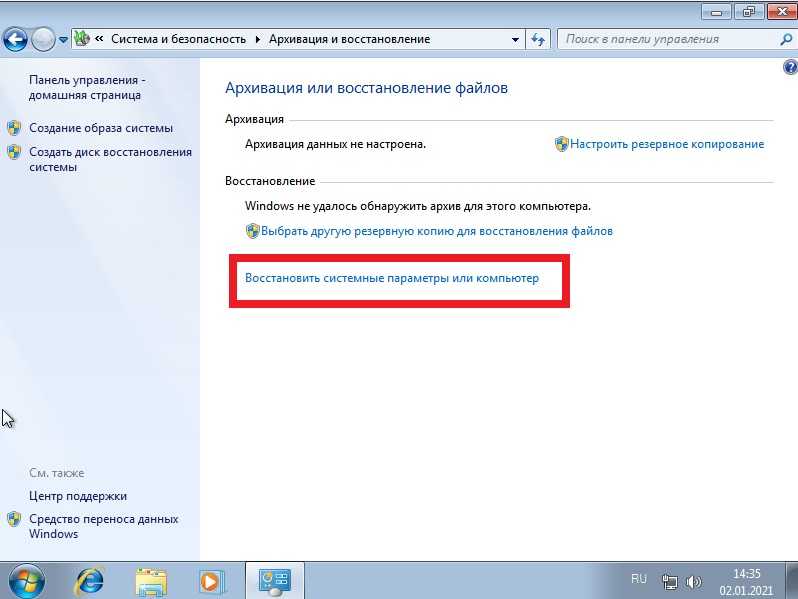
Как безвозвратно стереть данные, чтобы их нельзя было восстановить?
Перейдите в «Настройки» > «Безопасность» > «Дополнительно» и нажмите «Шифрование и учетные данные». Выберите Зашифровать телефон, если этот параметр еще не включен. Затем перейдите в «Настройки»> «Система»> «Дополнительно» и нажмите «Сбросить параметры». Выберите Стереть все данные (сброс настроек) и нажмите Удалить все данные.
Как полностью перезагрузить ноутбук?
Чтобы начать, в меню «Пуск» нажмите «Настройки», а затем нажмите «Обновление и безопасность». В появившемся окне «Обновление и безопасность» нажмите «Восстановление» на левой панели. В разделе «Сбросить этот компьютер» на правой панели нажмите «Начать». На следующем экране выберите «Сохранить мои файлы», «Удалить все» или «Восстановить заводские настройки».
Как очистить ноутбук и начать заново?
Для перезагрузки ПК
- Проведите пальцем от правого края экрана, нажмите «Настройки», а затем нажмите «Изменить настройки ПК».
 …
… - Коснитесь или щелкните Обновление и восстановление, а затем коснитесь или щелкните Восстановление.
- В разделе «Удалить все и переустановить Windows» коснитесь или щелкните «Начать».
- Следуйте инструкциям на экране.
Сброс к заводским настройкам удаляет все?
При сбросе настроек до заводских настроек на вашем устройстве Android , он стирает все данные на вашем устройстве. Это похоже на форматирование жесткого диска компьютера, при котором удаляются все указатели на ваши данные, поэтому компьютер больше не знает, где хранятся данные.
Как очистить ноутбук и начать заново?
Перейдите к Настройки > Обновление и безопасность > Восстановление. Вы должны увидеть заголовок, который гласит: «Перезагрузите этот компьютер. » Нажмите «Начать». Вы можете выбрать «Сохранить мои файлы» или «Удалить все». Первый сбрасывает ваши параметры по умолчанию и удаляет неустановленные приложения, такие как браузеры, но сохраняет ваши данные нетронутыми.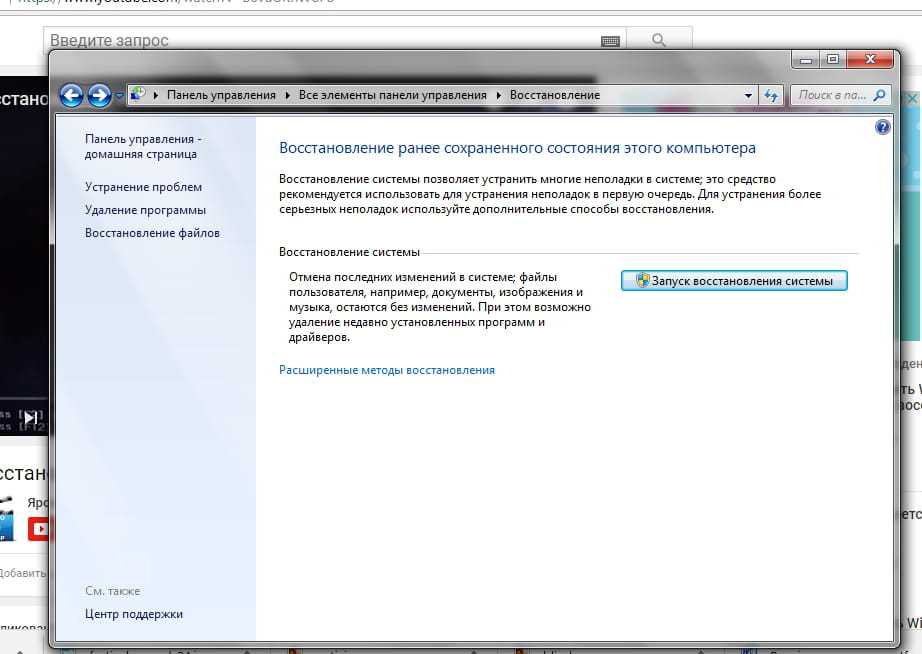

 …
…

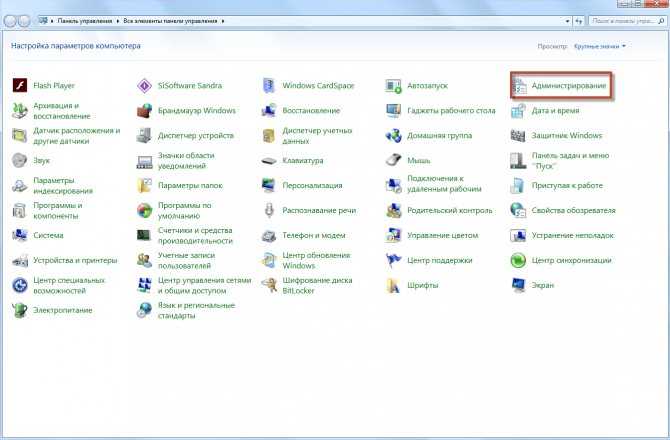
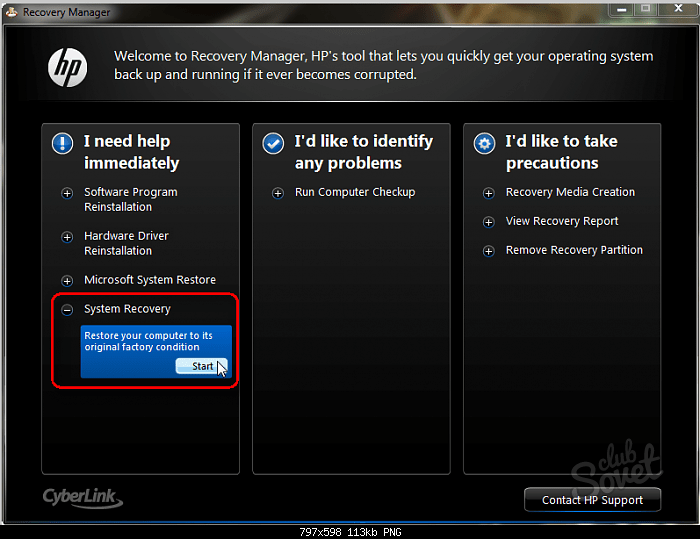 …
…